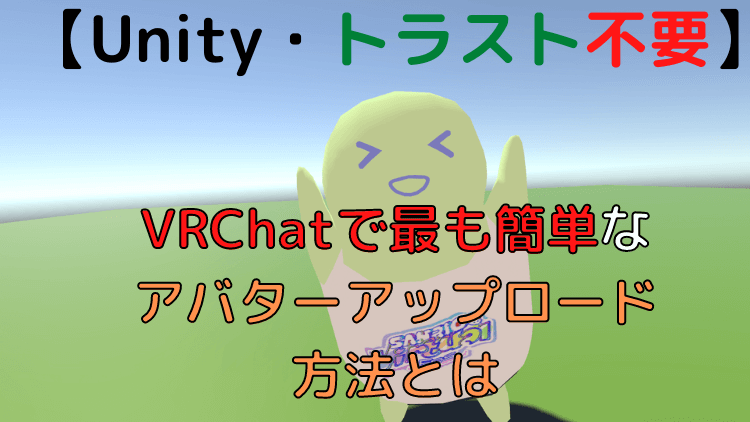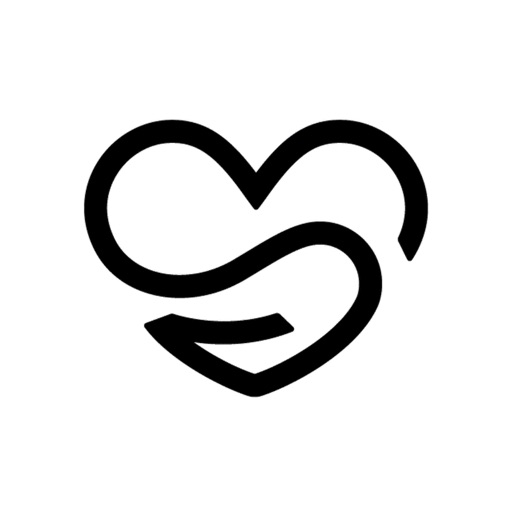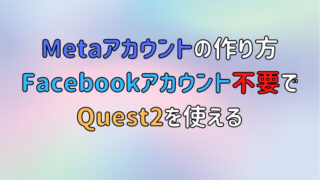どうもです。joni_momongaです。
「VRChatを始めたけどすぐにアバターをアップロードしたい!」「トラストって何ぞ?」「Unityでアップロードって難しすぎ!」そんなお悩みはないでしょうか?
今回はそんな方向けの方法を紹介します。
2021年11月18日から対応したMakeAvatarを使って、
簡単にアバターを作成、VRChatにアップロードできる方法です。
選択肢の一つとして「こんなサービスがあるんだ」
というのを知ってもらえればと思います。
MakeAvatarのレビューも別記事でありますので、
詳細が気になる方はこちらからどうぞ!
本記事ではVRChatでアップロードする手順の詳細と
MakeAvatarを使うメリット・デメリットについて、
私自身が実際に使ってみた感想も交えながら紹介していきます。
MakeAvatarのポイントは以下の通りです。
・VRChatを始めたばかりの人でもできるアバター作成、アップロード方法
・超簡単に自分でアバターを作成してカスタマイズ可能
・トラストを上げなくてもすぐにアップロード可能
・VRChatへのアップロードは有料
VRChatではトラストレベルと呼ばれるランクがあり、VRChatでアバターアップロードするためにはこのランクを上げる必要があります。
そして、始めたてのVisitor(灰色)ランクはアバターアップロードができない仕様になっています。
信頼レベルみたいなものなので、色々なワールドを訪れたりフレンドを作ったりしながらじっくりランクが上がるのを待ちましょう。
MakeAvatarのVRChatアップロード方法
VRChat連携方法は?
1.XMarketで各種チケットを購入
2.MakeAvatarでアバターを作成
3.MakeAvatarのアプリからVRChatにアバターをアップロード
(この時にチケットを使用します)
4.アップロードされるまで待つ(最大1時間)
5.VRChatでアップロードしたアバターを使って遊ぶ!
VRChatにアバターをアップロードするには、
スロットチケットとアップロードチケットというものが必要になります。
各種チケットの購入は「XMarket」から可能です!
https://xr-marketplace.com/
スロットチケットが「MakeAvatarのアバター登録の枠」、
アップロードチケットが「アップロード時に使用するチケット」になります。
スロットチケット・アップロードチケットの価格
スロットチケット
| 1スロット | 1100円 |
|---|---|
| 3スロット | 2970円 |
| 6スロット | 5280円 |
アップロードチケット
| 1枚 | 330円 |
|---|---|
| 5枚 | 1485円 |
| 10枚 | 2640円 |
現時点では最大6スロットとのことです。まとめて購入すると割引となっています。
たくさんアップロードしたい方はまとめ買いがお得ですね!
1スロットチケットでQuest版とPC版の両方使用可能!
Quest版は後日対応とのことなので、現時点はPC版のみです。
2022年9月10日追記
ついにQuest版のアップロードに対応しました。Quest用アバターとしての選択肢としてMakeAvatarが選べるようになりました。
スロットチケット購入時には同じ数のアップロードチケットがもらえます!
アップロードチケットは「アバターを修正したい」「枠を増やさずにアバターだけ変更したい」といった目的で使用する形になるので、注意しましょう!
XMarketで各種チケットを購入
1.「XMarket」の公式ページからログイン
もしくは新規登録から必要事項を記入してアカウントを作成
https://xr-marketplace.com/
2.検索欄から「MakeAvatarチケット」で検索
3.目的に合わせて購入したいチケットを選択して購入
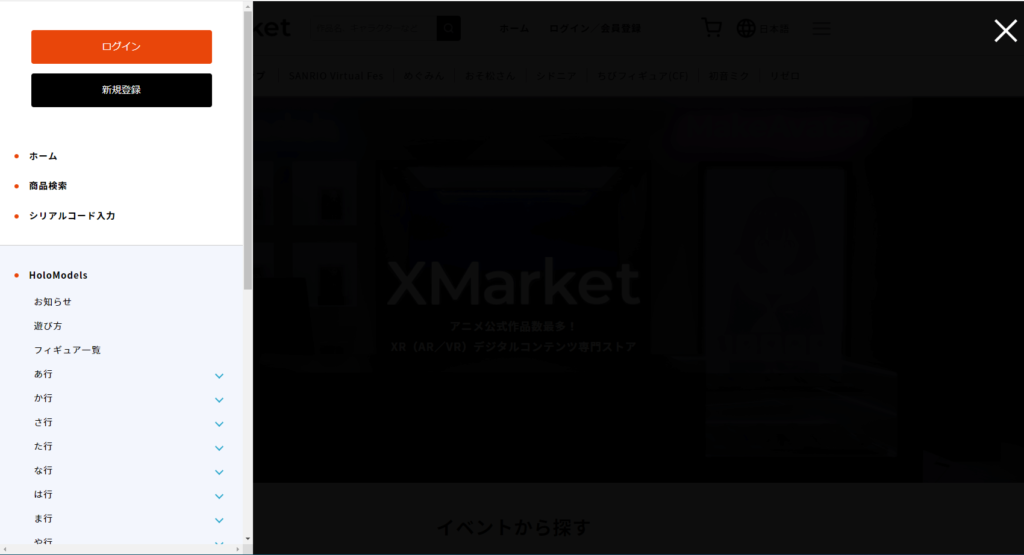
まずは「XMarket」に登録してログインしましょう。次に検索で「MakeAvatarチケット」で検索するとスロットチケット・アップロードチケットが表示されます!
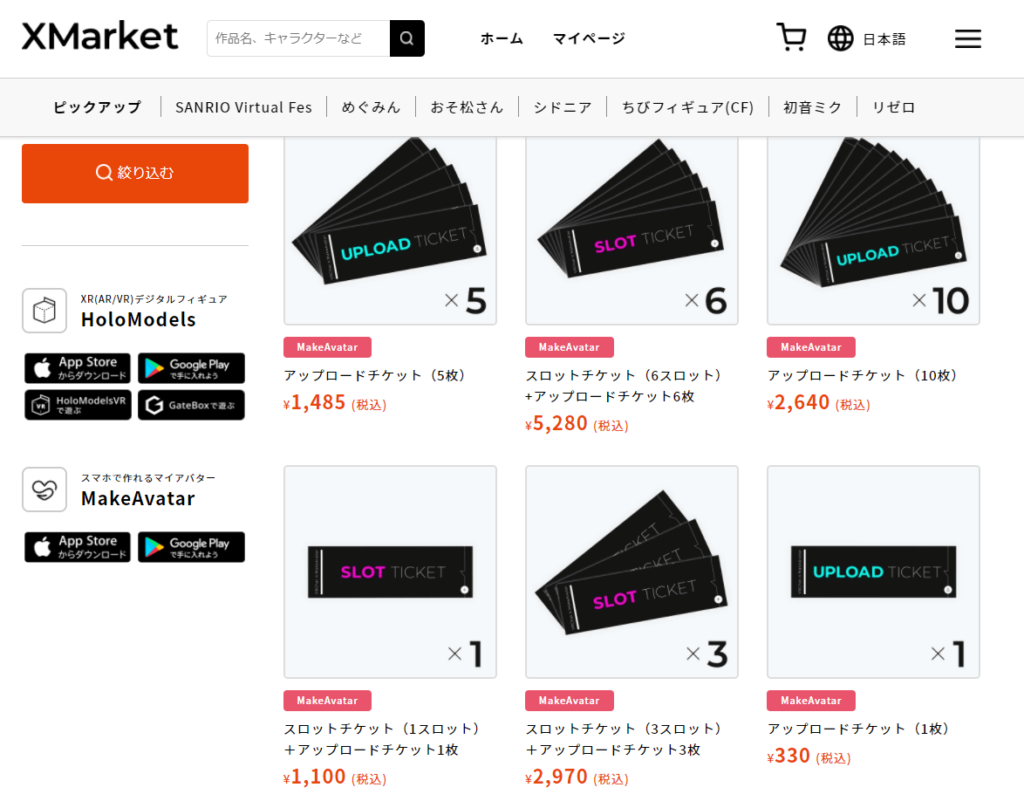
初めて購入する場合はスロットチケットを購入しましょう。画像の通り、スロットチケットにはアップロードチケットが同じ数だけ付いてきます!
VRChatでアップロードをするには以下のようにチケットを使用します。
初めてアップロードする場合・スロットチケットで追加した枠にアップロードする場合
1.「スロットチケット」でアップロード枠を増やす
2.「アップロードチケット」で空いた枠にアップロード
既存の枠にアップロードする場合(上書き保存)
1.「アップロードチケット」で選択した枠にアップロードする
この場合、アップロード先の元のデータに上書きされるので注意!
MakeAvatarでアバターを作成
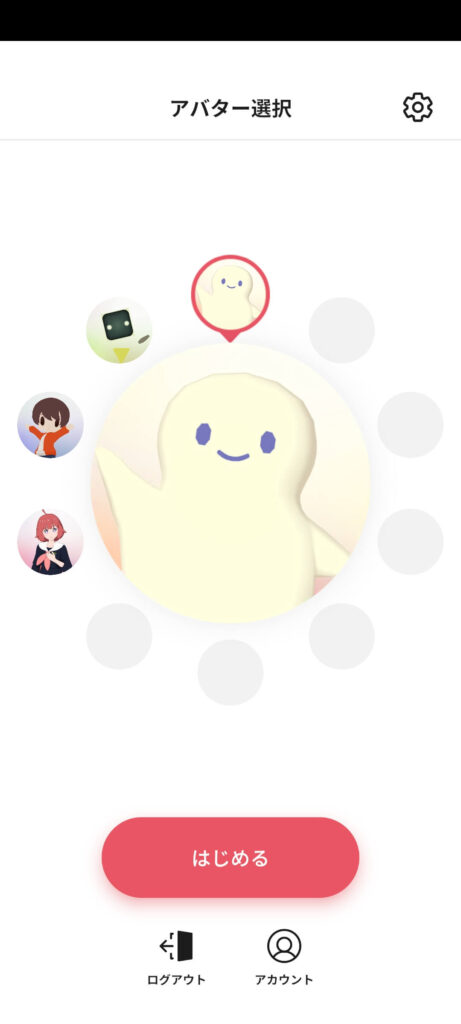
MakeAvatarをダウンロードして好みのアバターを作成しましょう。
アバター作成の詳細についてはMakeAvatarの記事で紹介しています。
こちらからアプリダウンロードも可能です!

2021年11月18日に追加された「モチポリ」です。ゆるキャラ的なかわいさがあるキャラクターになっているのがいいですね。顔の表情や体形などを選択して決めていきます。
XMarketで衣装を追加購入して着せてあげることもできます!
アバターの種類ごとに設定できる項目が異なるので、
実際に試して気に入ったものをアップロードしましょう。
MakeAvatarのアプリからアバターをアップロード
1.VRChatと連携する
2.アップロード画面からスロットを追加する
(既存のスロットにアップロードする場合は不要)
3.アップロードチケットを使ってVRChatにアップロード!
4.しばらく待つとXMarketに登録しているメールアドレス宛にアップロード完了メールが届く
5.VRChatにログインしてアバターを選択する
アバターをアップロードするにはVRChat連携が必要です。まずはアバター作成画面の右上から二番目のボタンを押して外部連携のページを開きます。
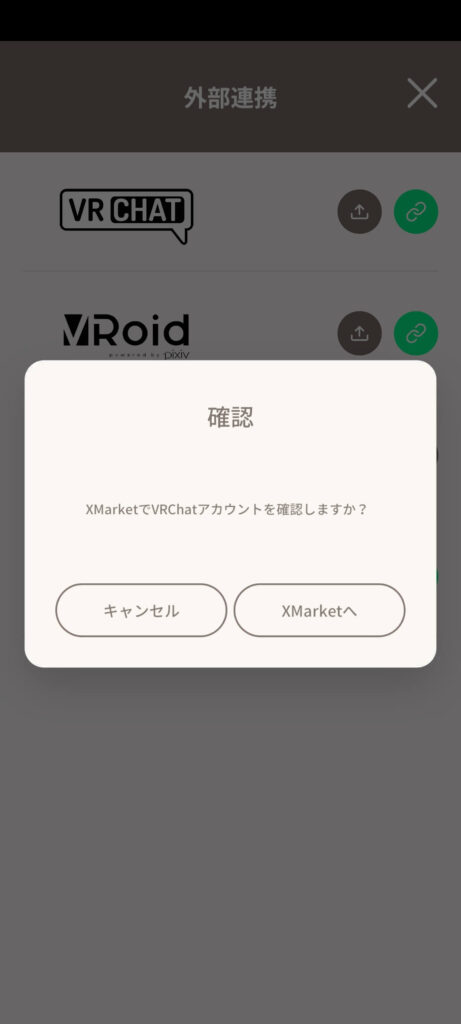
VRChatの右の緑色のボタンをタップして「XMarketへ」ボタンを押しましょう。
その後はVRChat連携のためログインを行えば完了です!
次は連携ボタンの左の方をタップしてアップロード画面に移動します。
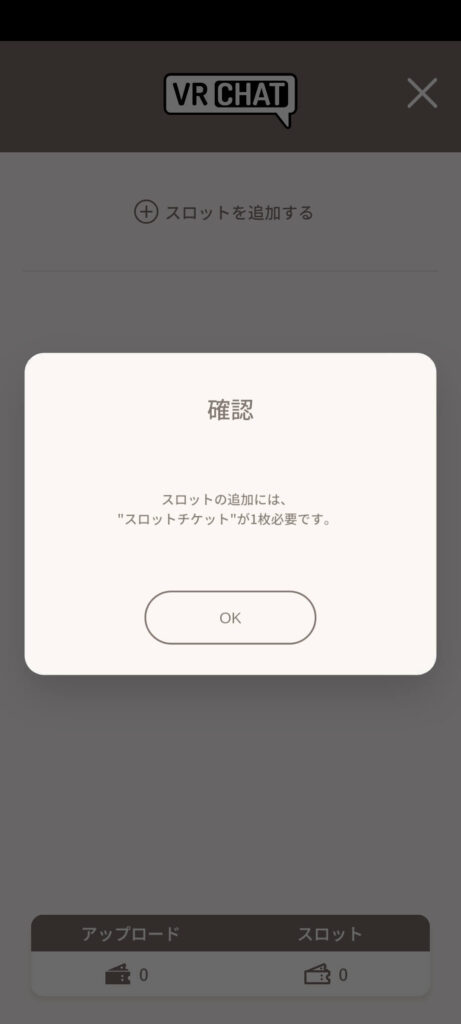
ここでVRChatにアップロードしているアバターやアップロード・スロットチケットの枚数の確認ができます。スロットの追加とアップロードもここから行えます。
まずは「スロットを追加する」をタップしてスロットの追加を行いましょう。
スロットチケットがないと上記の画像のような画面が表示されてしまいます。
スロットが追加されたらいよいよアバターのアップロードです!
再アップロードにもアップロードチケットを消費するため、
事前にアップロードしたいアバターが合っているかどうか確認しておきましょう。
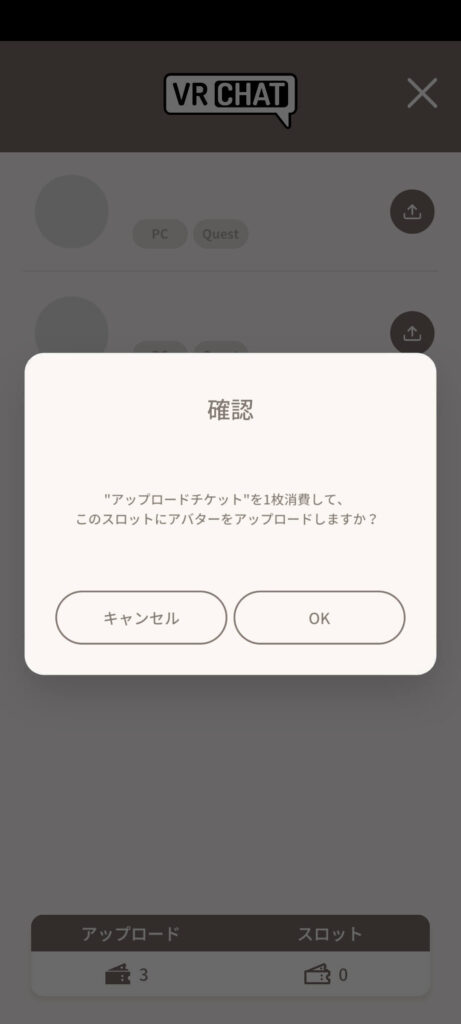
追加したスロットから空いているものを選択して、アバターをアップロードします。
アップロード済みのスロットを選択すると上書き保存になってしまうため注意が必要です。
逆にアップロード済みのアバターを更新したい場合は、アップロードチケットを単体購入して上書きすることになります。
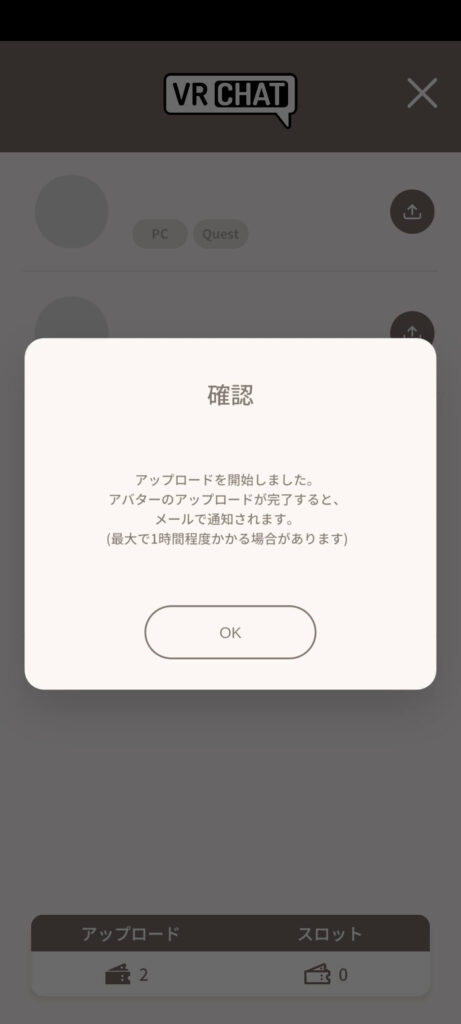
アップロードすると上記のアップロード開始メッセージが表示されます。XMarketに登録しているメールアドレス宛にメールが届くまで待ちましょう。
MakeAvatarでの作業は完了です。おつかれさまでした!
アップロード完了メールが届いたらVRChatでアバターを確認しましょう。
VRChatでアップロードしたアバターを使って遊ぶ!
いよいよアップロードしたアバターをVRChatで使用します。AVATARSのメニューにOtherという項目があるので、アップロードしたアバターを選択すればOKです。
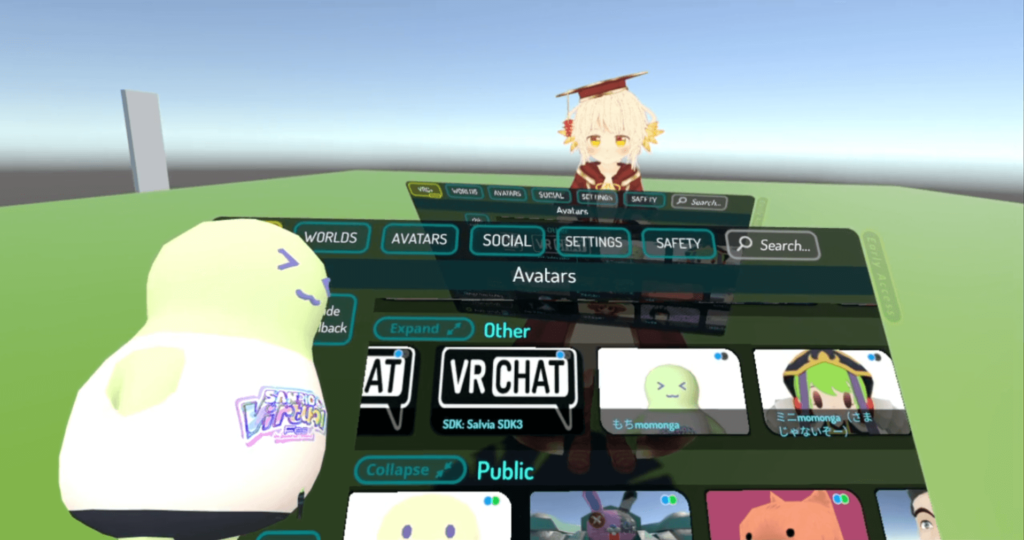
選択したら他のアバターと同じように Change Into Avatars を選べば完了!
MakeAvatar関連の記事でおなじみの「ミニmomonga(さまじゃないぞー)」も
アップロード済みです。
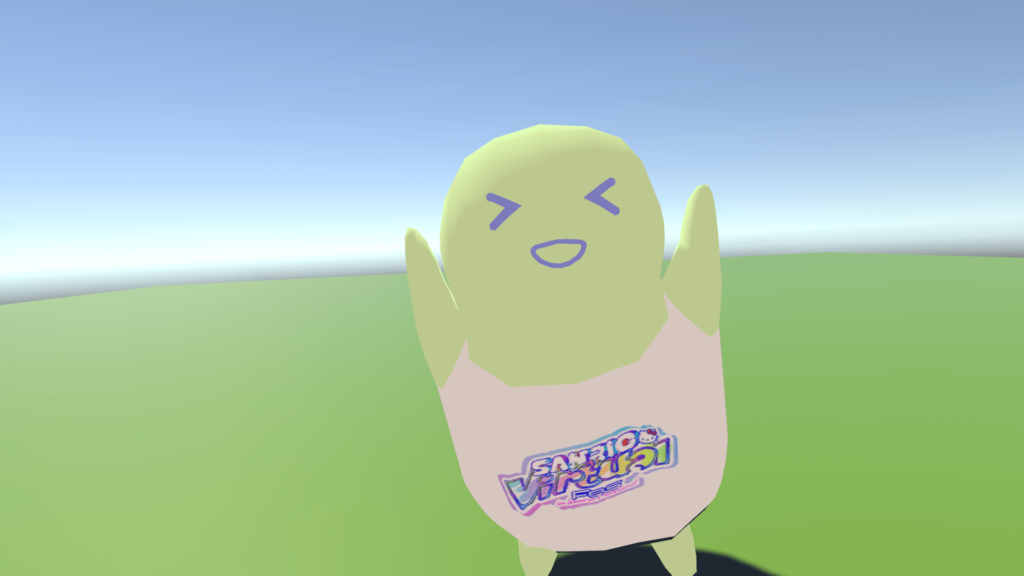
VRChatへのアップロード完了!
Unityを使わずにアバターを作成・アップロードできました
メリット
実際に使ってみて良かった点を紹介していきます!
専門知識が不要
最大のメリットはこれだと思います。今までに比べてとにかく敷居が低いので、かなり簡単にアップロードできる点が魅力です。
まず前提として、既存のVRChatのアバターアップロードはUnityを使用しています。
わりと簡単にしている人も多いですが、やっていることとしては「ゲーム開発エンジンを使って専門的な知識を身に着けて作業する」という手順をこなしているのです。
Unity(指定のバージョン)とSDKをダウンロードして、プロジェクトを作って、SDKをプロジェクトにインポートして、アバターの設定をしてアップロードする必要があります。
こうやって文字に起こすと、何も知らない状態からアップロードまで持っていくのが大変ということが良く分かるとおもいます。
VR・PC知識が全くない知り合いに、
上記の手順を教えることを想像してみると分かりやすいです。
最近は販売アバターによってアバター設定周りは既に行われていることが多いものの、まだまだ専門知識が必要なのは変わりありません。
Unity・PCなどの環境が不要
Unityを使わなくてもできるというのは言い換えると、
PCがなくてもアバターアップロードができるということです。
Questのみのユーザーにとってはかなりありがたい仕様です。
Unityで色々と作業するのは時間がかかりますし、
期間が開いていると操作内容も忘れがちです。
そこを手軽さでカバーできる点は優秀と言えるでしょう。
トラストランク不要
冒頭でも説明したように、
VRChatでは始めたばかりの人はアバターをアップロードできません。
しかし、MakeAvatarはそのトラストランクに関係なくアバターをアップロードできるため「すぐに自分のアバターがほしい!」という方にとっては嬉しいシステムです。
Quest用のアバターがないけど手軽にQuestユーザーと交流したい
こちらは普段PCでプレイしている方にとってのメリットになると感じました。
そのため、Quest用に何か用意しようかと思っていたところでVRChat連携が発表されたこともあり自分のQuestアバターを手軽に用意できる点が嬉しかったです。
2022年9月10日追記
ついにQuest版のアップロードに対応しました。Quest用アバターとしての選択肢としてMakeAvatarが選べるようになりました。
デメリット
VRChat連携は有料(ただし、その分専門的な点を代行してもらえる)
VRChat連携をするのはチケットの購入が必要なため、有料となっています。
しかし、メリットの項目でお話したように、専門知識が必要で手間と時間がかかる点を代行してもらえるサービスとして考えると十分な価値があると思いました。
無料でMakeAvatarのアバターを使用したい場合はVRChat以外のサービスで使用するという方法もあるので、それで試してみるのも良いでしょう。
バーチャルキャストのレビューやバーチャルキャストへの連携方法を紹介しているので、こちらが参考になります!
表情設定は自分でできない
VRChatではアバターの表情を任意のものに設定することができますが、
こちらをMakeAvatar上で変更する機能は今のところありません。
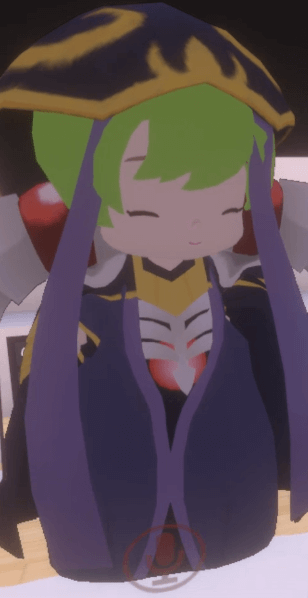
こんな感じの笑顔はあるので、表情はあります。
モチポリの場合は顔の設定で表情っぽいものにできるため、
お好みの表情にしてあげるのがおすすめです。
こちらは今後のアップデートに期待しましょう。
まとめ
今回はVRChatでUnityやPCの専門的な知識を使わずにアバターを作成・アップロードできるMakeAvatarのVRChat連携について紹介しました!
VRChatに限らず、色々なメタバース世界でのアバターアップロードは人を増やす意味でも敷居を下げられる簡単な方法が増えてくれると嬉しいですね!
次回はこれからVRを始めたい方に向けて、具体的に何をすればよいのかを紹介していく記事を予定しています。お楽しみに!
他にもVRに関する紹介やSAOを題材にしたネタも行っているので、見てもらえるとうれしいです。
【VRゲーム・コンテンツ】初心者にもおすすめのVR記事総まとめ【メタバース】
【VRの始め方】VRのやり方・どんな機器、機材が必要?【2022年最新まとめ】
【専門知識不要】スマホでもできるメタバース制作【ワールドクラフトレビュー】
THE SEED ONLINEを経由してMakeAvatarで作成したアバターをバーチャルキャストで使う方法